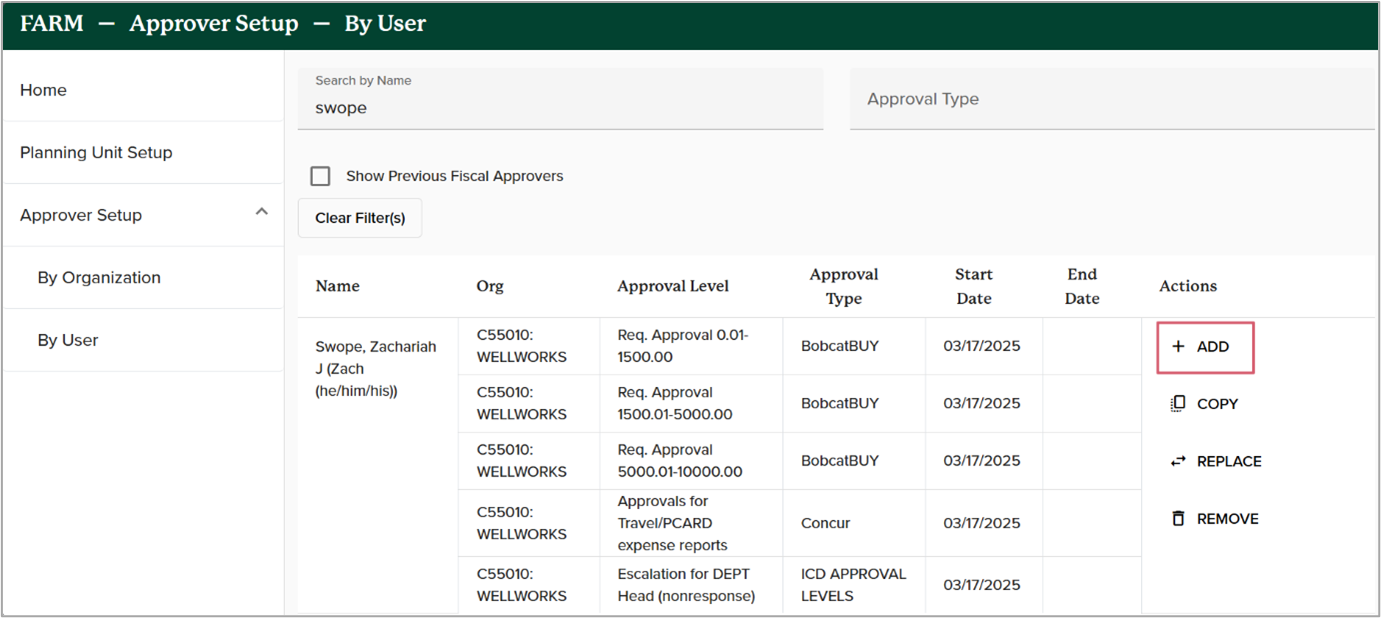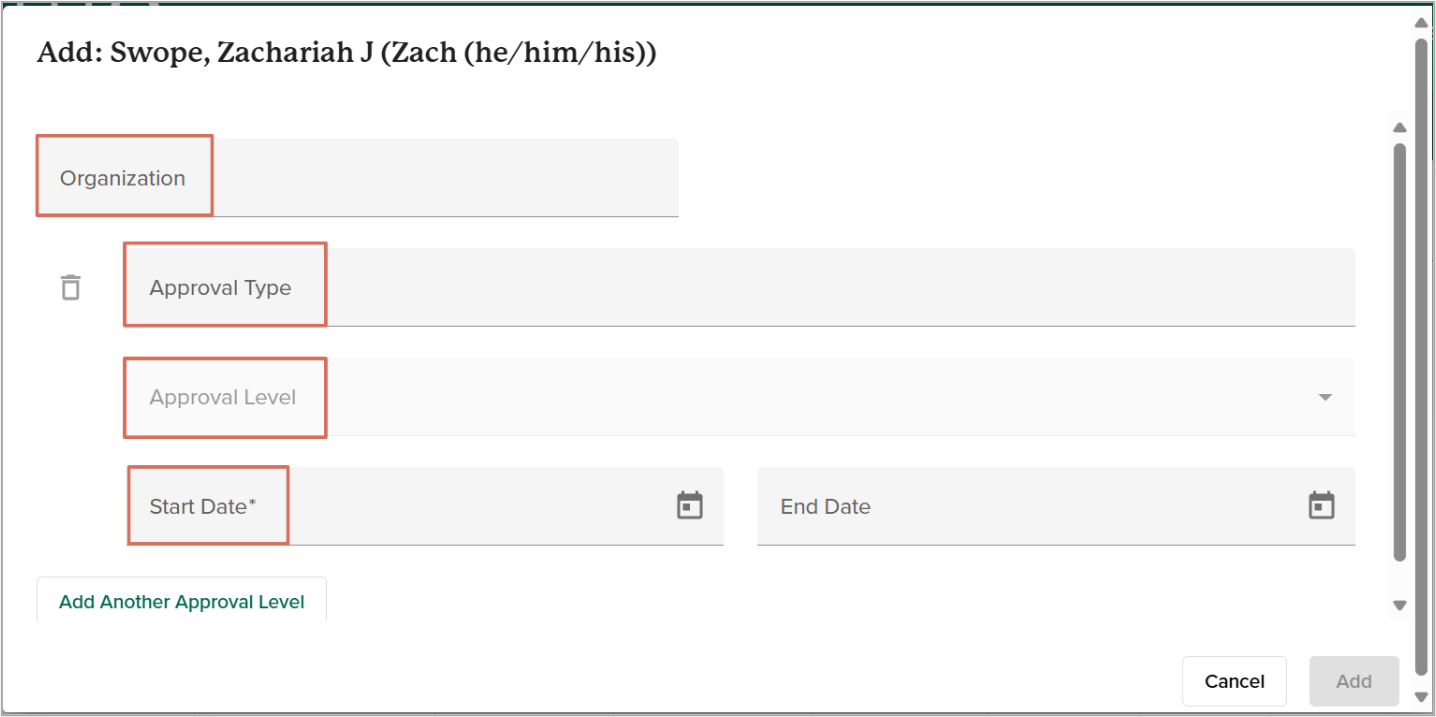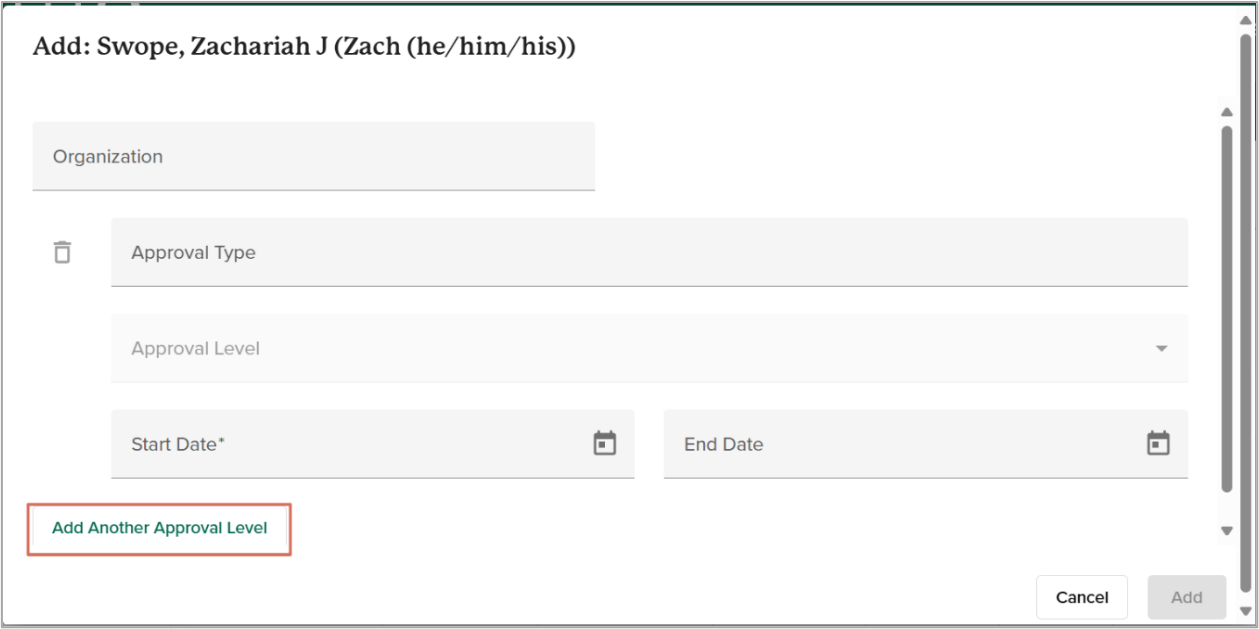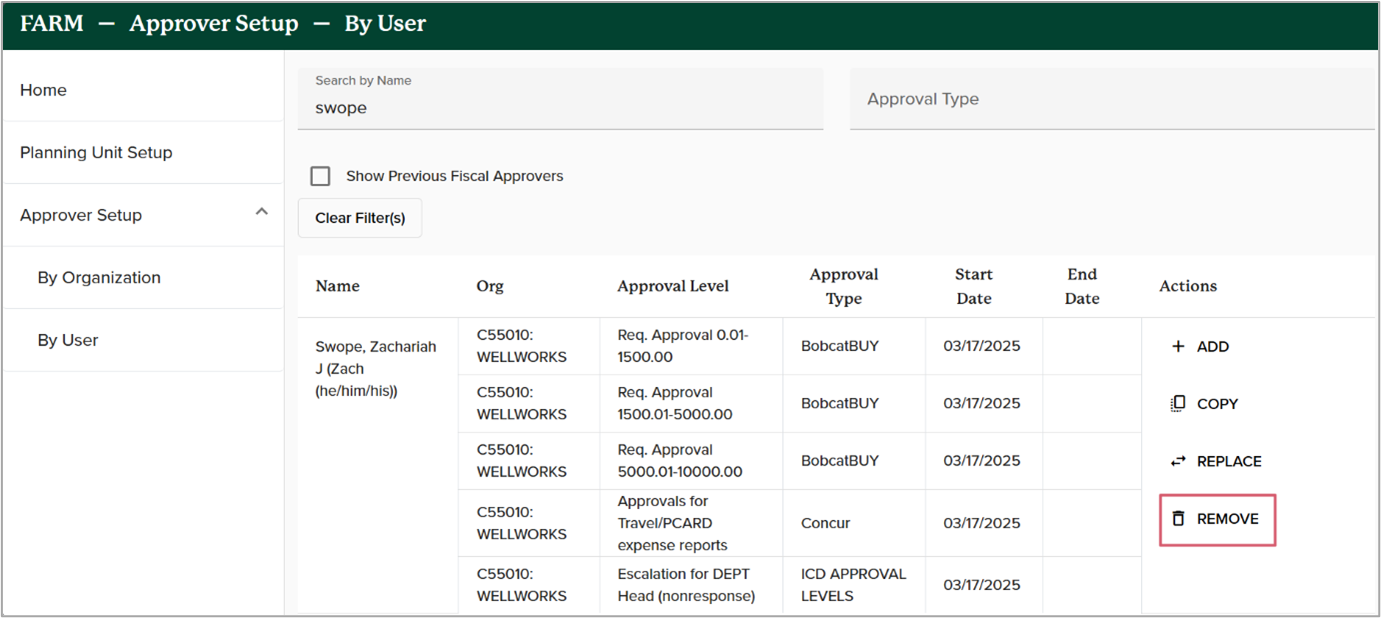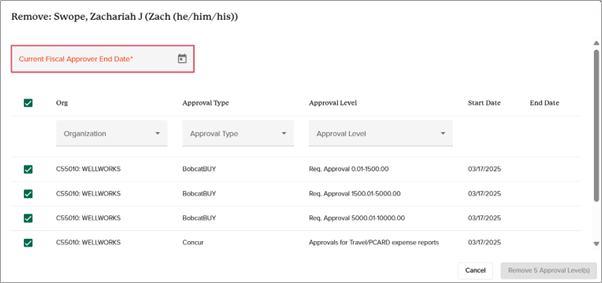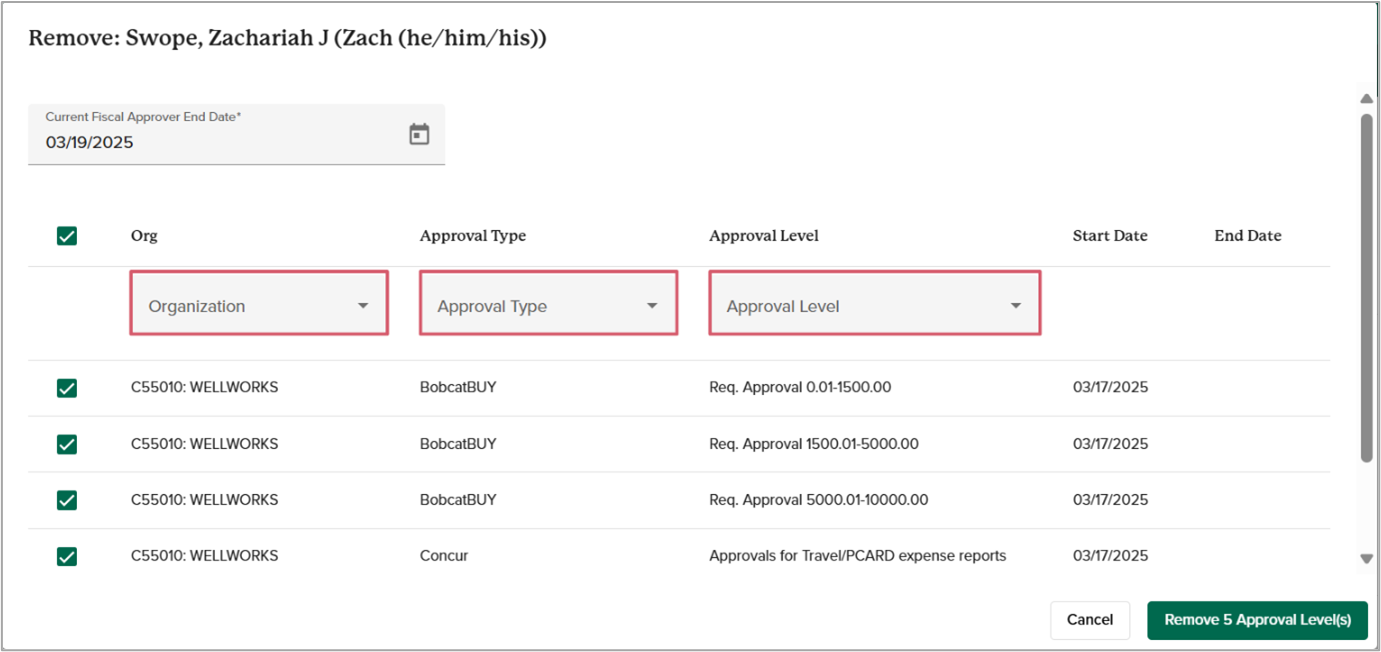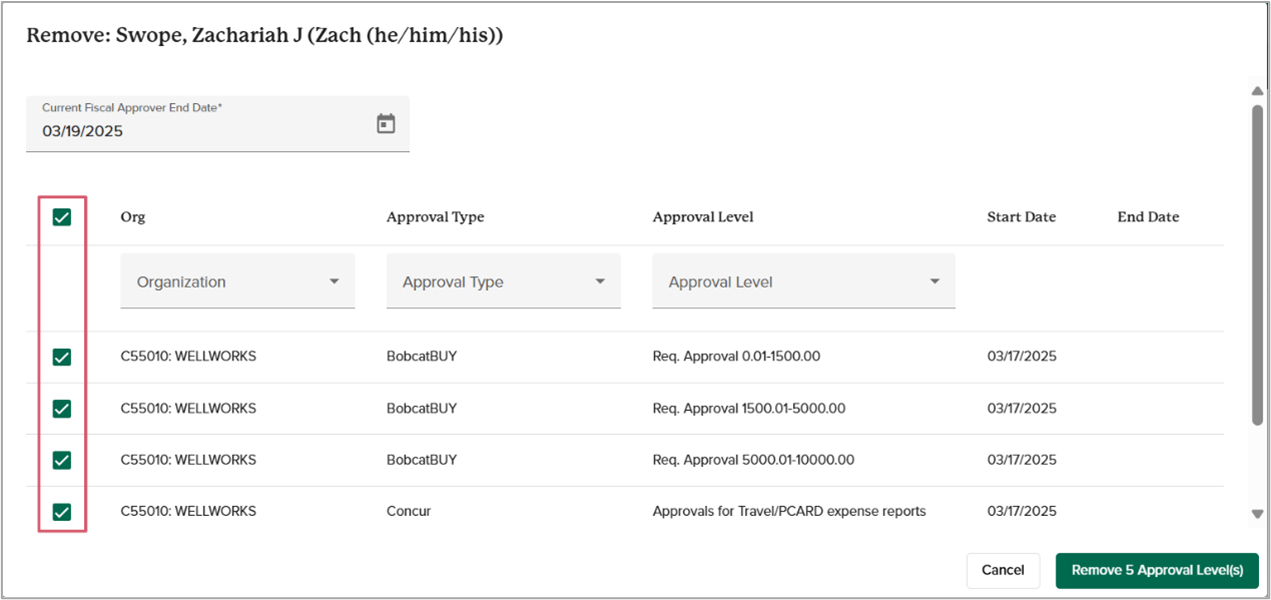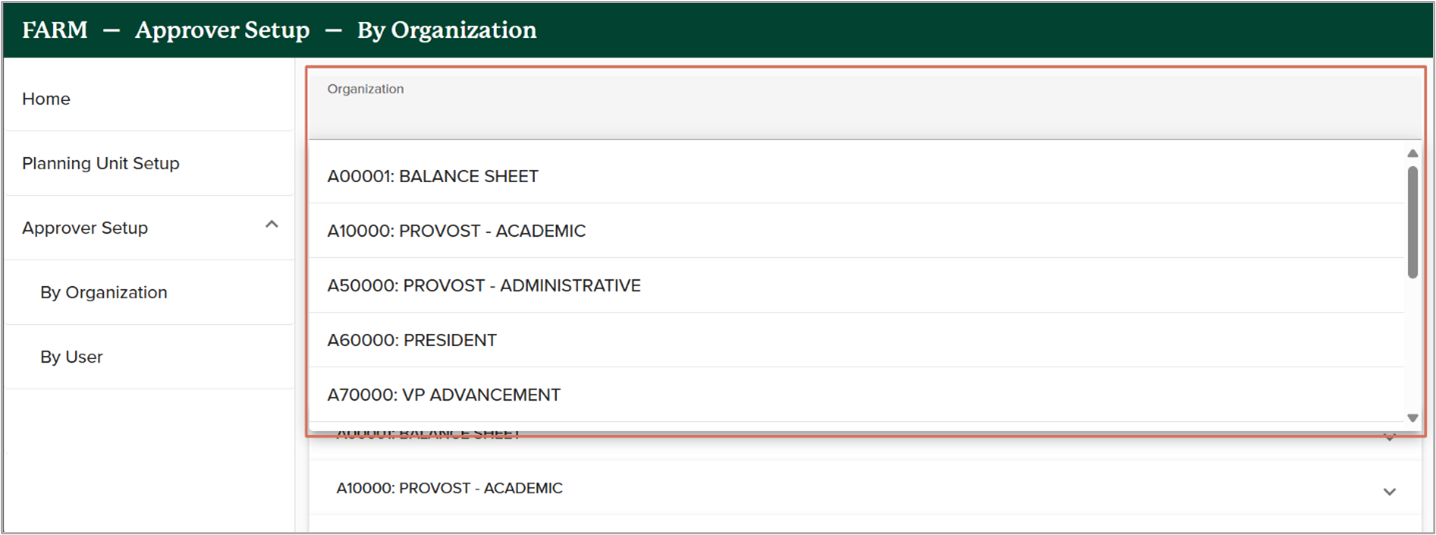
农场批准者设置
登录
财政官员和代表可以通过以下途径访问FARM:
使用您的俄亥俄电子邮件和密码单点登录访问FARM。
概述
审批者设置页面分为两个部分,按组织和按用户。“按组织”页面允许财务人员或代表审查和维护组织的所有审批人。By User页面允许财务人员或代表审查和维护特定人员的审批角色。
通过组织
“由组织”页面允许财务人员或代表添加新的审批人或编辑审批人,或为审批人结束日期审批权限。“按组织”页面按组织和审批类型列出审批人。
由用户
“由用户”页面允许财务人员或代表:
- 向审批人添加新的审批组织、类型和/或级别
- 将批准从一个审批人复制到另一个审批人
- 将审批人替换为另一个审批人
- 从审批人中删除审批。
导航按组织页面
按组织页的结果按组织编号列出。您可以通过选择组织名称下标有“显示子组织”的复选框,向下钻取到每个组织的子组织。父组织下的任何子组织都将出现。您可以继续向下钻取到每个帐户的子组织的每个级别。
另外,您可以通过选择组织名称下的“Show Approvers”复选框来查看每个组织级别的审批人。只有该组织的特定级别的审批人是可见的;儿童组织审批人将不会出现。
搜索组织
- 在By Organization页面上,使用“Organization”搜索栏来查找您要查找的组织。注意:搜索栏中的下拉列表不会自动显示您分配的所有组织。它只显示10个组织,但您仍然可以搜索您有权维护的任何组织。
键入要搜索的组织的编号和/或名称。
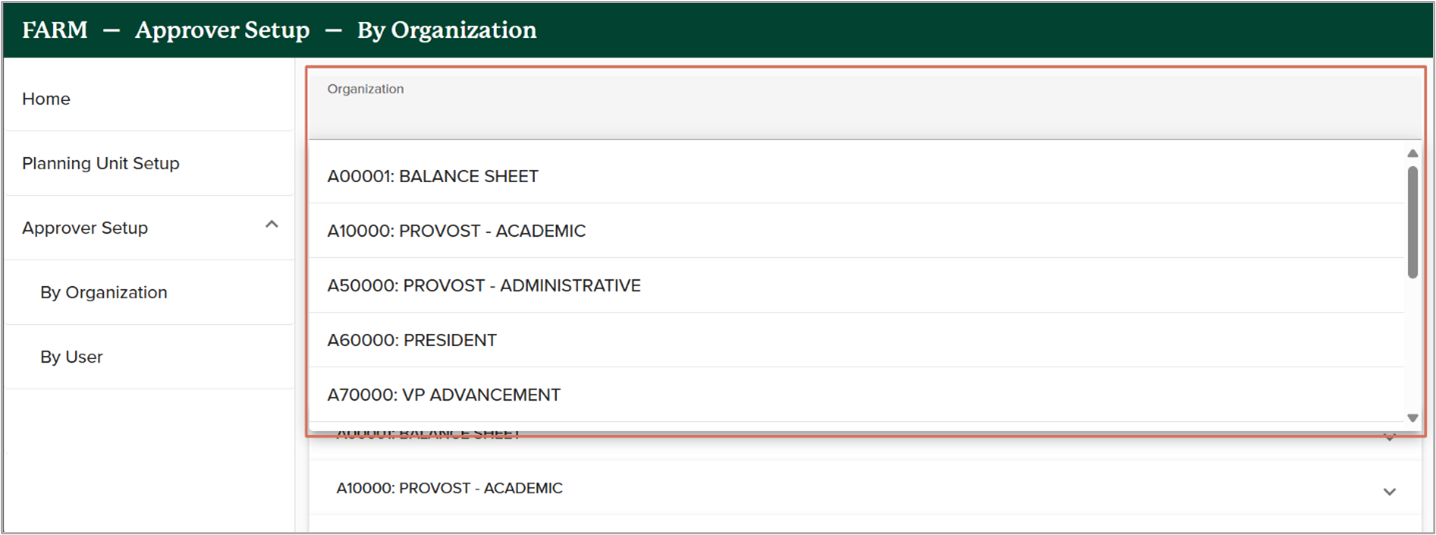
从结果中,利用组织名称下的复选框:
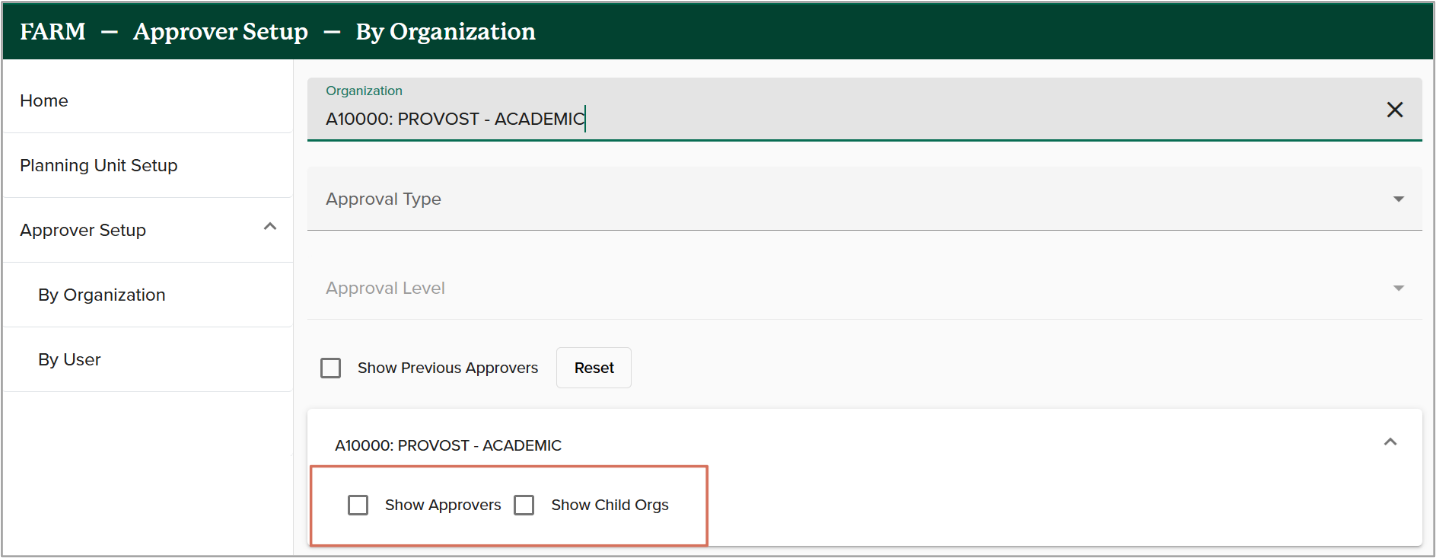
- “显示审批人”,它将提供与该组织的搜索条件匹配的审批人列表。注意:只显示在所选组织级别设置的审批人。例如,如果您在c级设置了审批人,并且您正在查看单个组织,则除非您钻回c级以查看审批人,否则不会显示这些审批人。
- “显示子机构”,将提供您所选择的父机构下的子机构列表。
其他搜索栏
您可以为组织搜索添加其他参数:“审批类型”和“审批级别”。如果您正在搜索组织,但希望限制审批类型(BobcatBUY、Concur、ICD等),并进一步深入到审批级别,则需要将该条件添加到适当的搜索栏中。
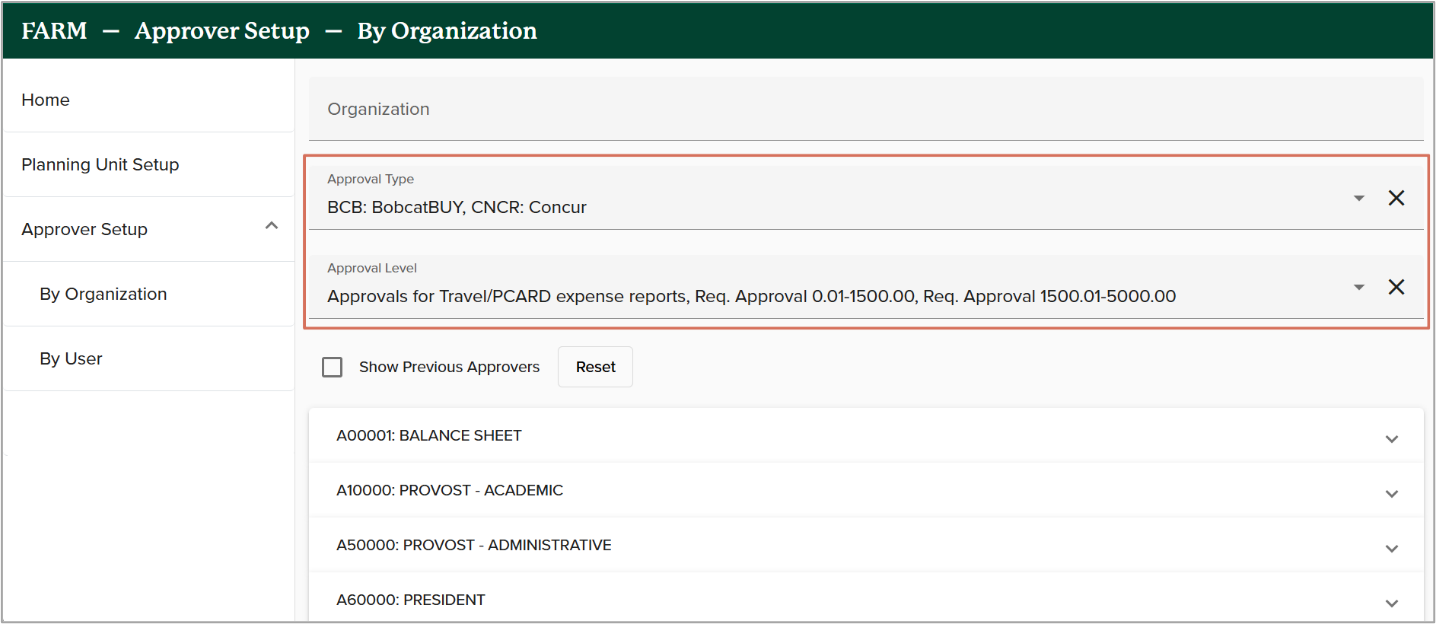
注意:通过添加额外的搜索条件,您的结果将仅限于您在搜索栏中输入的内容。您将无法看到与搜索不相关的审批者或组织。但是,如果可以的话,您仍然可以深入到儿童组织中。
添加审批人
要添加审批人,请按组织搜索,以便在“按组织”页面上设置审批人级别。
- 搜索并选择组织。
选择“Show Approvers”复选框以查看当前审批人的列表。
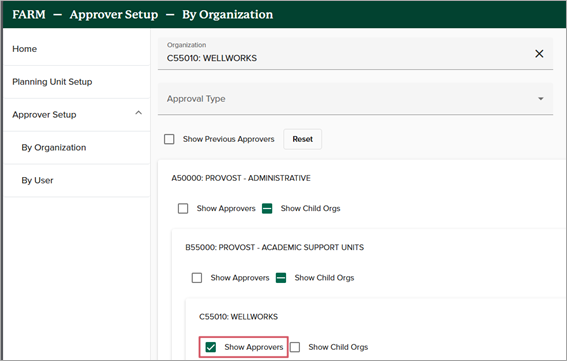
在复选框下方,审批人列表上方,选择标有“Add Approver”的按钮。
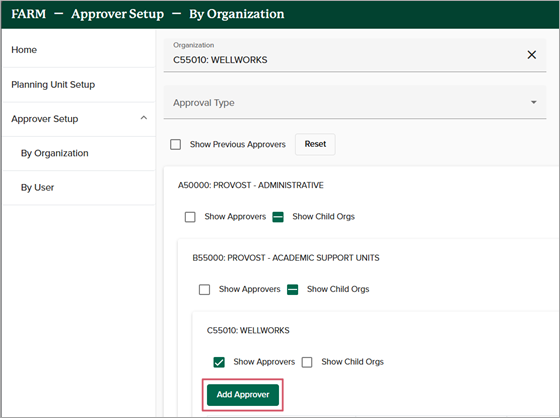
填写正确的资料,包括:
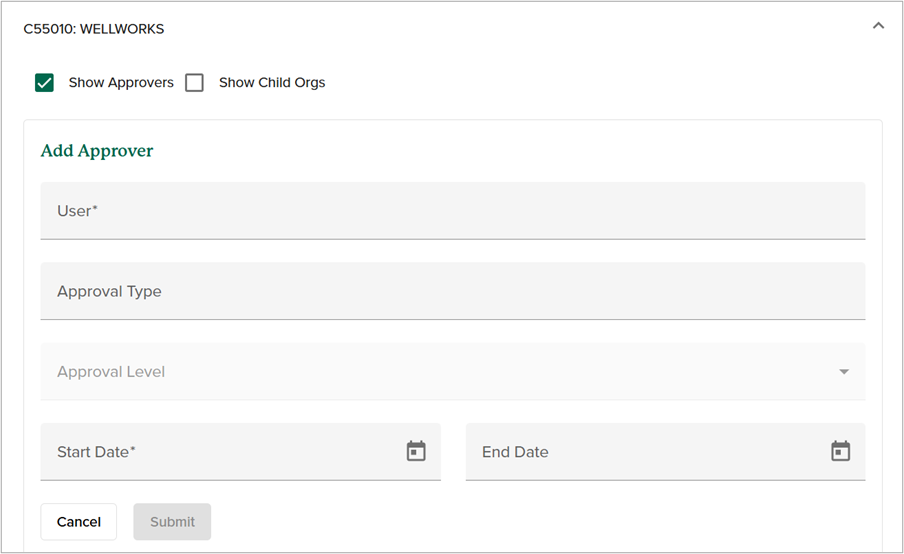
- User Name—开始输入审批人的姓氏或OHIO ID以定位审批人,然后从下拉列表中选择用户(未能单击下拉列表中的名称将导致错误)。
- 审批类型-在下拉列表中选择
- 审批级别-从下拉列表中选择适当的审批级别。允许多次选择。
- 开始日期:输入MM/DD/YYYY格式,或者从弹出的日历中选择。
- 结束日期:不需要。如果适用,请以MM/DD/YYYY格式输入日期,或者从弹出的日历中选择日期。
选择“提交”按钮。新的审批者现在已经添加到组织中。
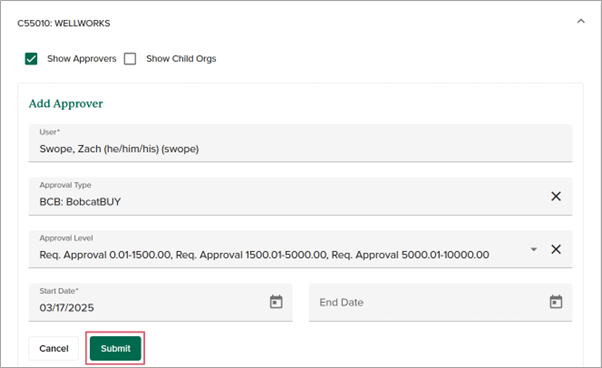
结束日期批准
您还可以结束审批人的日期审批,删除对审批人的审批的访问权限。
- 搜索并选择正确的组织。
- 选择“Show Approvers”复选框以查看当前审批人的列表。
在按审批类型和审批级别列出的审批人列表中,选择正确审批级别的“Edit”按钮。
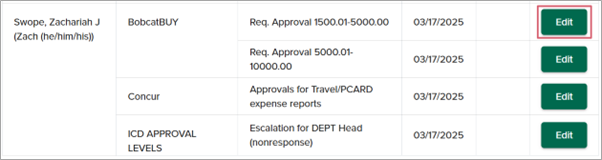
在栏中填写正确的“结束日期”,然后选择“保存”按钮。
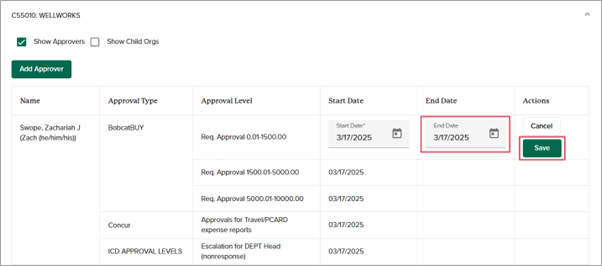
导航“按用户”页面
“由用户”页按审批人按字母顺序*组织。每个审批人在其条目旁边的图表中都有按组织、审批级别和审批类型组织的审批列表。每个批准的开始和结束日期也包括在内。财务主管和/或代表还可以添加、复制、替换或删除审批级别。
注意:如果用户在HR系统中更改了他们的姓名或首选名称,他们将在FARM中有多个条目。显示的用户名显示了在分配审批角色时适用的名称的快照。一定要上下滚动查看他们所有的账户。我们希望通过以后的系统增强来改进这种行为。
使用搜索栏
您可以使用by User页面顶部的搜索栏按名称和/或审批类型进行搜索。只要输入搜索条件,就会在结果中填充匹配的结果。
注意:搜索结果将与在搜索栏中输入的标准完全匹配。如果您使用“审批类型”来缩小搜索范围,则只会显示那些审批类型,即使您还搜索了一个名称,该名称必须匹配这两个条件才能显示。
您可以通过选择搜索栏旁边的复选框来查看以前的财务审批。这允许您查看和搜索不再有权访问组织的审批类型或级别的财务审批人。
添加审批级别
副本审批级别
当您复制一个审批者时,您将相同的审批级别应用到不同审批者的相同组织。如果您有多个具有镜像职责的审批者,这是一个有用的特性。设置一次,并将审批级别和类型复制给尽可能多的审批人。
- 使用搜索栏搜索审批人。
选择“Actions”列下的“Copy”。将出现一个新的弹出式菜单。

在搜索栏中搜索并选择“New Fiscal Approver”。为新的财务审批者选择开始日期。
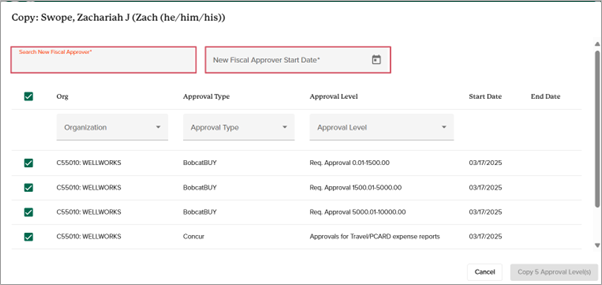
使用“组织”、“审批类型”和“审批级别”过滤器,向下过滤到需要复制的审批级别。
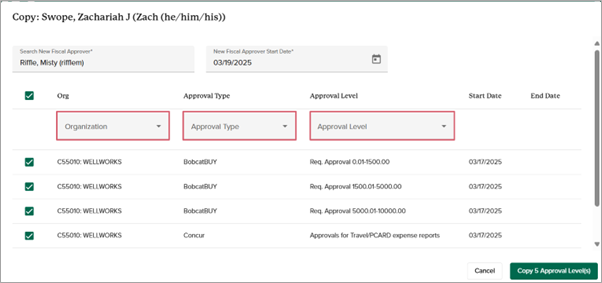
使用每个审批级别旁边的复选框,为新的财务审批人选择正确的审批类型和级别。
注意:每个审批类型和级别都是通过复选框自动选择的。若要仅选择所需的审批级别或类型,请取消选中“组织”旁边的复选框。然后选择需要复制到新审批人的每个审批级别旁边的复选框。使用组织、审批类型和级别的搜索框,系统将自动取消选择不适用的复选框。
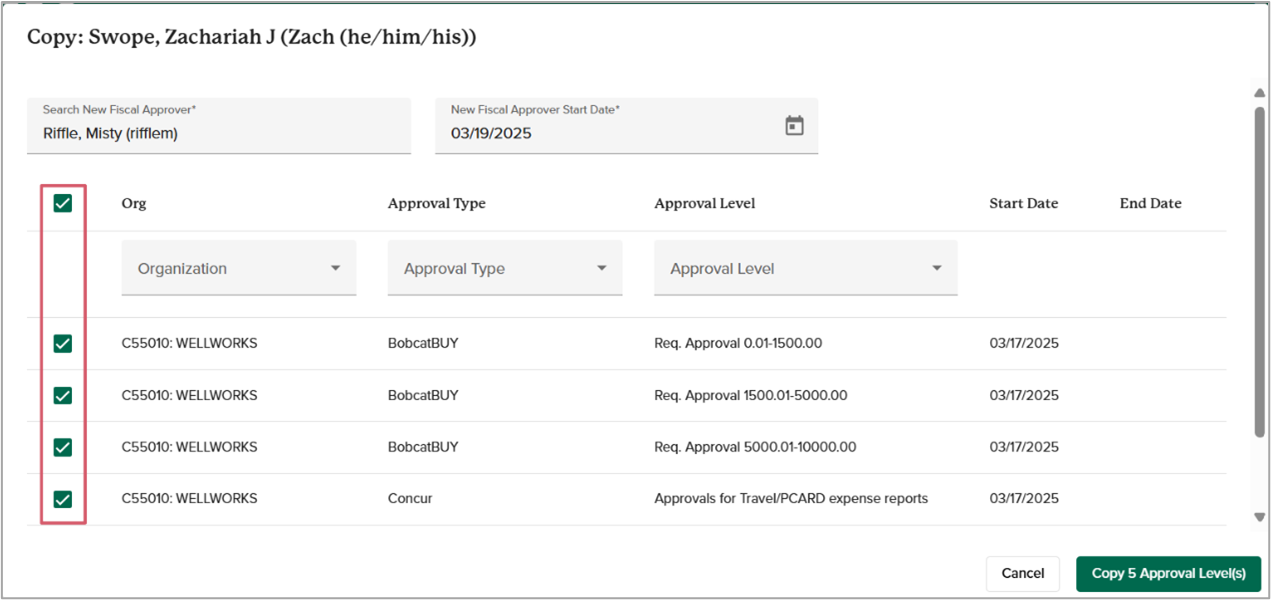
替换审批级别
- 使用搜索栏搜索审批人。
选择“Actions”列下的“Replace”。将出现一个新的弹出式菜单。
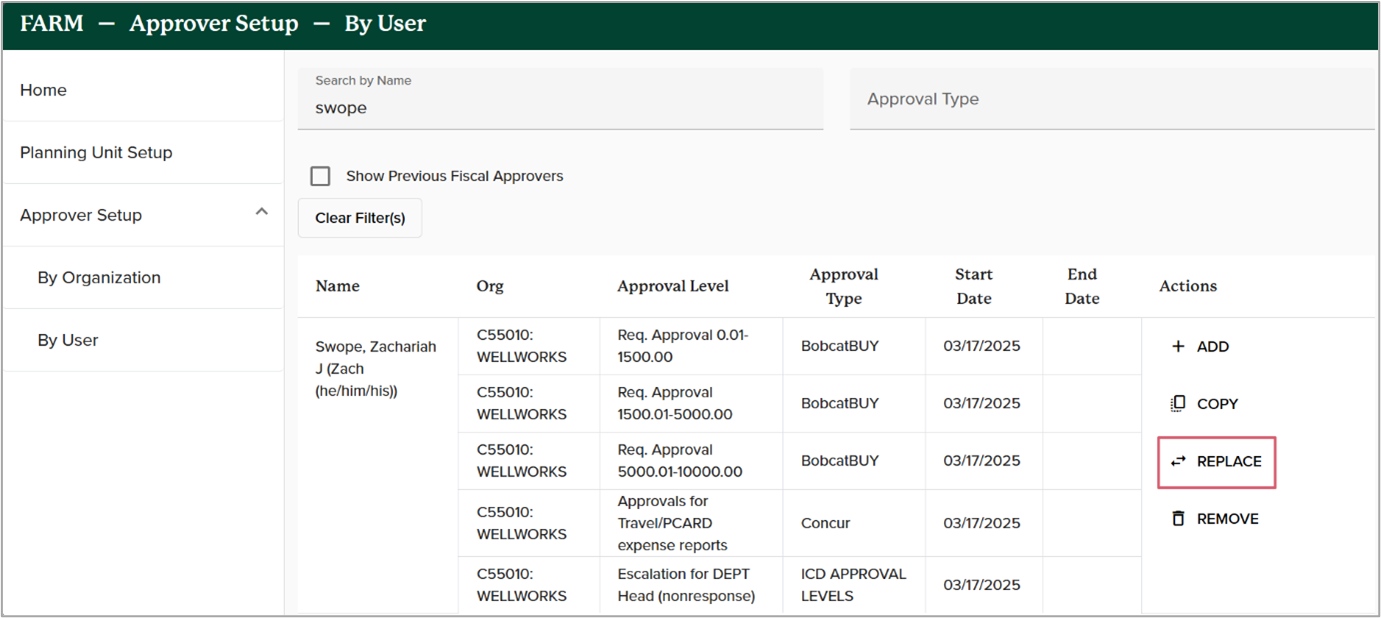
在搜索栏中搜索并选择“New Fiscal Approver”。为新的财务审批者选择开始日期。
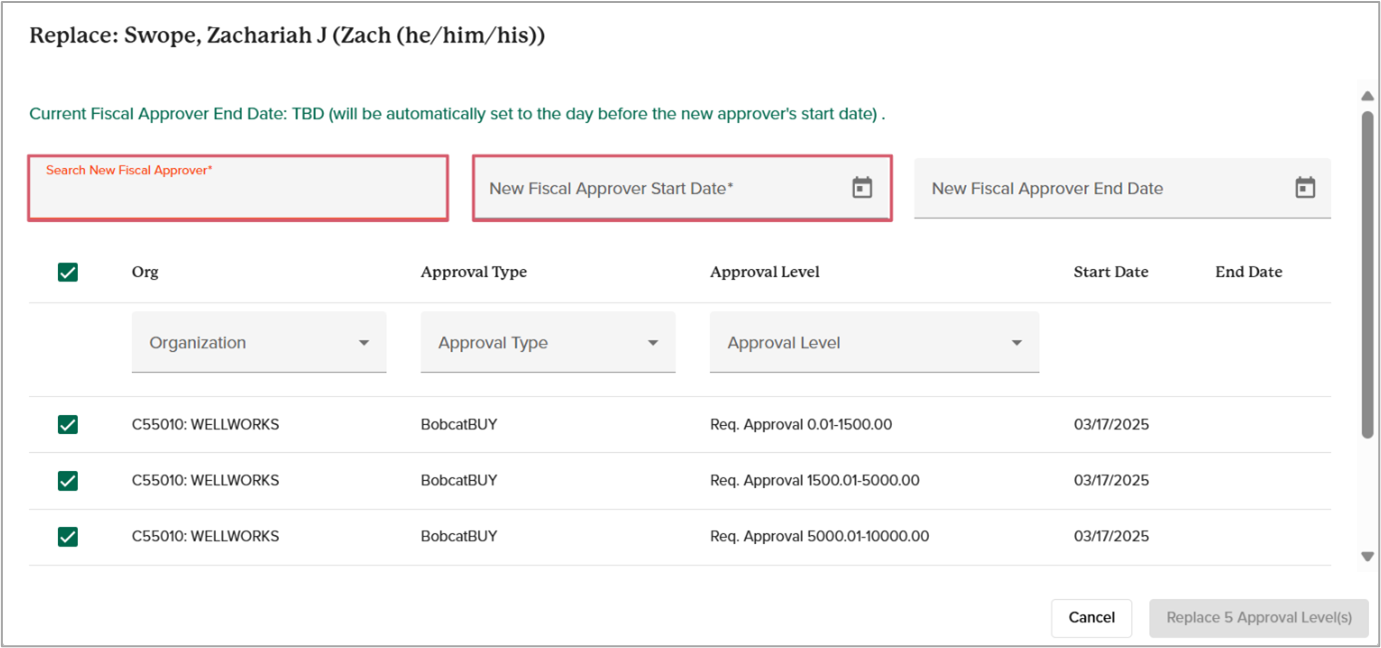
使用组织、审批类型和审批级别的过滤器,向下过滤到需要替换的审批级别。
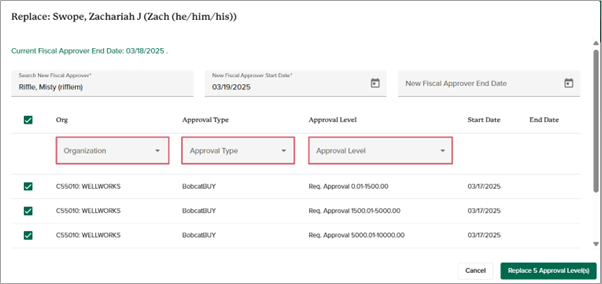
- 使用每个审批级别旁边的复选框,为新的财务审批人选择正确的审批类型和级别。
注意:每个审批类型和级别都是通过复选框自动选择的。若要仅选择所需的审批级别或类型,请取消选中“组织”旁边的复选框。然后选择需要复制到新审批人的每个审批级别旁边的复选框。使用组织、审批类型和级别的搜索框,系统将自动取消选择不适用的复选框。
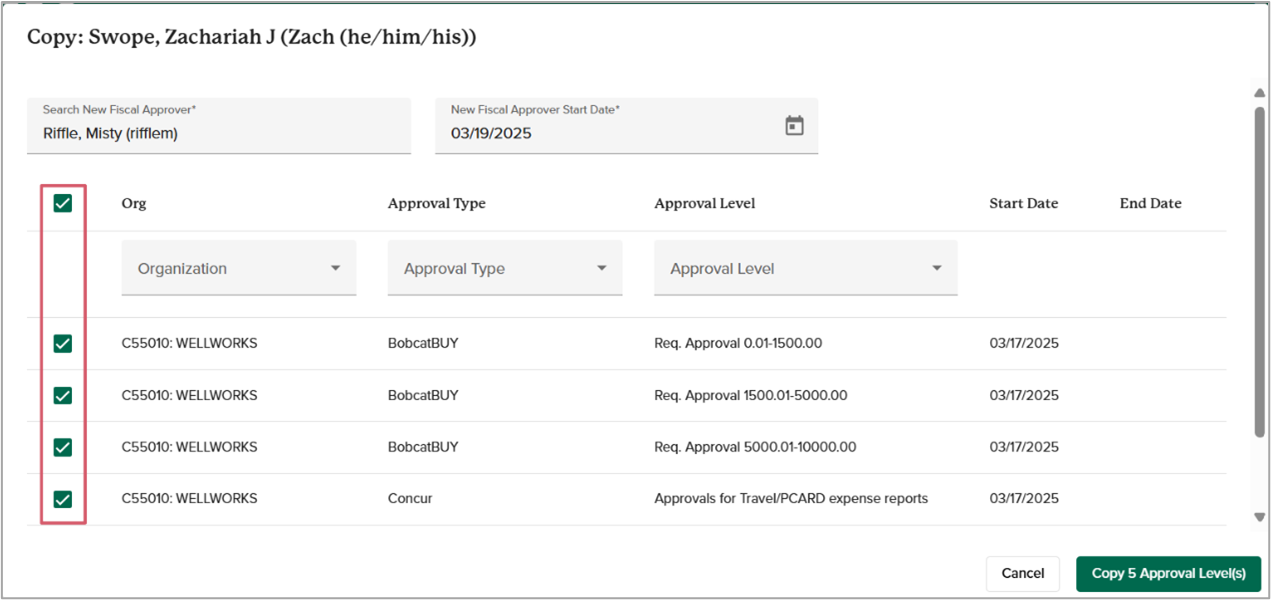
- 一旦选择了正确的审批级别,选择“替换审批级别”按钮。新的财务审批人现在可以访问所选的审批级别,而当前的财务审批人将不再具有访问权限。
删除审批级别
当您从审批人中删除审批级别时,审批人将不再能够根据您提供的结束日期对该级别进行审批。此功能用于删除离职或更改职责的员工。系统不会删除任何用户,但删除将存档他们的数据,从而允许显示以前的财政批准者功能。